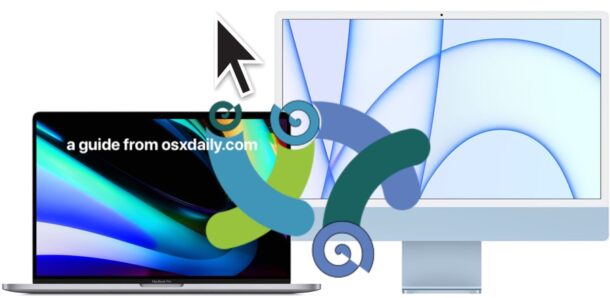
¿Anhelas el Control Universal? ¿Quiere usar un solo teclado y mouse en varias Mac o incluso PC? Puede hacerlo con Barrier, un conmutador KVM virtual gratuito que le permite compartir un teclado y un mouse entre computadoras simplemente arrastrando el cursor del mouse a la pantalla de la otra computadora. E incluso tiene un portapapeles compartido, lo que permite copiar y pegar plataformas cruzadas entre Mac, Windows o Linux.
Barrier funciona muy bien, por lo que si ha estado esperando Universal Control en macOS Monterey y está decepcionado por su retraso, esta es esencialmente la misma capacidad que se ofrece a través de un proyecto de código abierto.
Si bien Universal Control, la función de gran éxito de macOS Monterey que permite compartir un teclado y un mouse entre varias Mac y iPads, ahora se retrasa hasta macOS 12.3 y iPadOS 15.3, no tiene que esperar hasta entonces para comenzar a compartir un solo teclado y mouse entre Mac y PC también. Barrier ofrece esta capacidad en este momento, y no solo funciona para compartir un teclado y un mouse entre varias Mac, sino que también es compatible con computadoras con Windows y Linux, sí, incluso con un portapapeles compartido. A diferencia de Universal Control, no está disponible para iPad, pero si eres usuario de Mac y PC, deberías apreciar las capacidades multiplataforma que se ofrecen allí.
Barrier es un poco técnico pero es bastante fácil para configurar y comenzar a trabajar si sigue, especialmente en la Mac gracias a Bonjour. Barrier es un software de código abierto y Apple no lo verifica con Gatekeeper, por lo que si no se siente cómodo con eso, probablemente desee omitir la ejecución de Barrier por completo.
Cómo compartir teclado y mouse entre Mac/PC con barrera
Querrá asegurarse de que las computadoras con las que desea compartir un mouse y un teclado estén todas en la misma red, y alternará entre las diferentes Mac durante configuración inicial.
Obtenga la última versión de Barrier aquí (DMG para Mac, exe para Windows): descargue esto en todas las computadoras en las que desee poder usar el teclado y el mouse con Copy Barrier desde el DMG (o instálelo con el exe en Windows) en su carpeta/Aplicaciones en cada Mac en la que pretenda usar esto, luego haga clic con el botón derecho en Barrier.app y elija”Abrir”para moverse por Gatekeeper en cada Mac. En todas las Mac, elija”Abrir preferencias del sistema”y autentíquese para permitir que Barrier controle controlar las Mac * 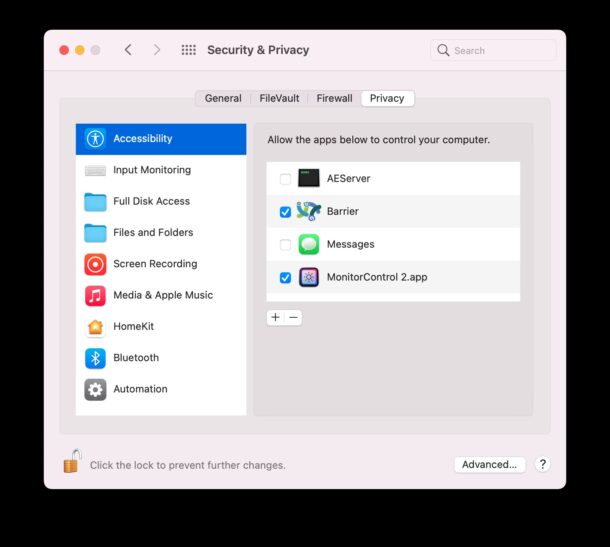 En la Mac con el teclado y el mouse que desea compartir (el”Servidor Mac”), elija”Servidor”en la pantalla Configurar barrera y luego Listo
En la Mac con el teclado y el mouse que desea compartir (el”Servidor Mac”), elija”Servidor”en la pantalla Configurar barrera y luego Listo 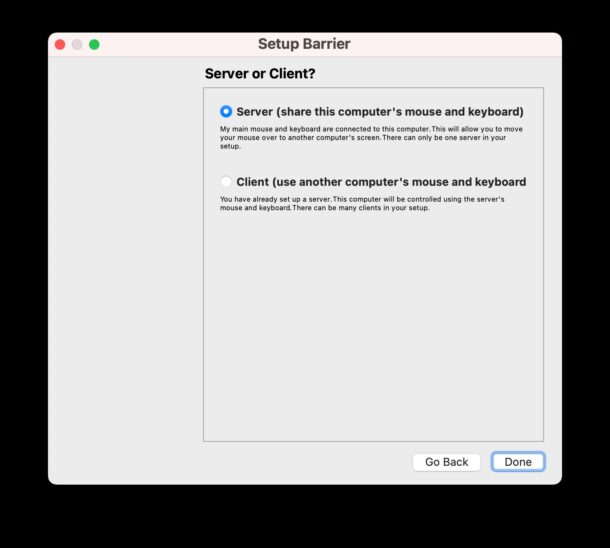 En la Mac o PC conectándose a la Mac del servidor para usar su mouse/teclado (el’Cliente Mac’), elija”Cliente”y luego Listo. En el servidor Mac, espere un momento y Barrier debería detectar automáticamente el Mac que desea conectarse a través de Bonjour, luego simplemente haga clic en la orientación para donde desea desea que las Mac del cliente sean
En la Mac o PC conectándose a la Mac del servidor para usar su mouse/teclado (el’Cliente Mac’), elija”Cliente”y luego Listo. En el servidor Mac, espere un momento y Barrier debería detectar automáticamente el Mac que desea conectarse a través de Bonjour, luego simplemente haga clic en la orientación para donde desea desea que las Mac del cliente sean 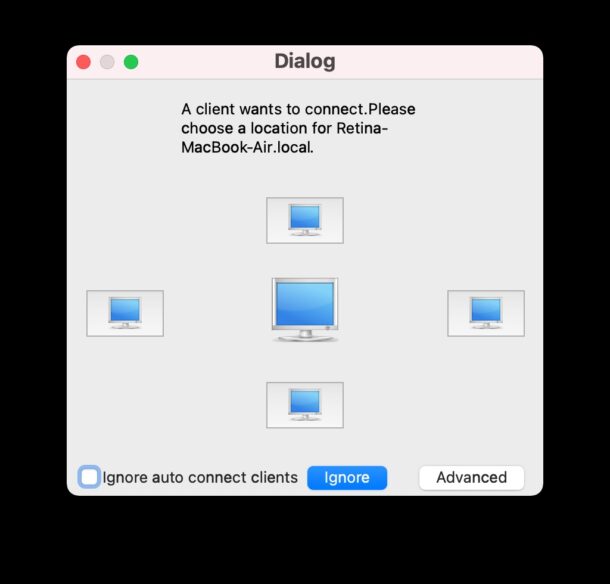 El servidor Mac debería estar configurado y listo para funcionar, con una pantalla similar a esta:
El servidor Mac debería estar configurado y listo para funcionar, con una pantalla similar a esta: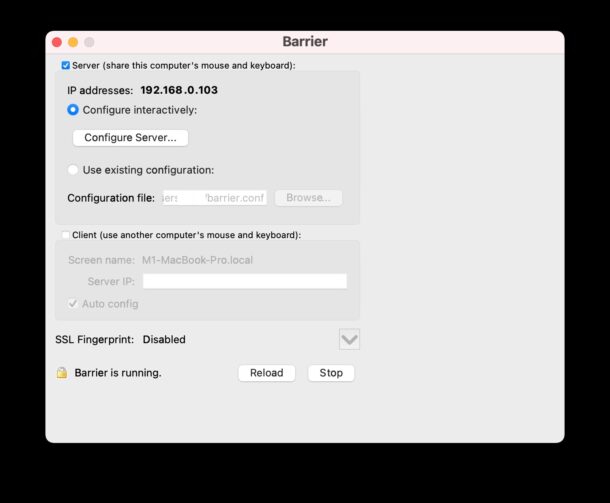
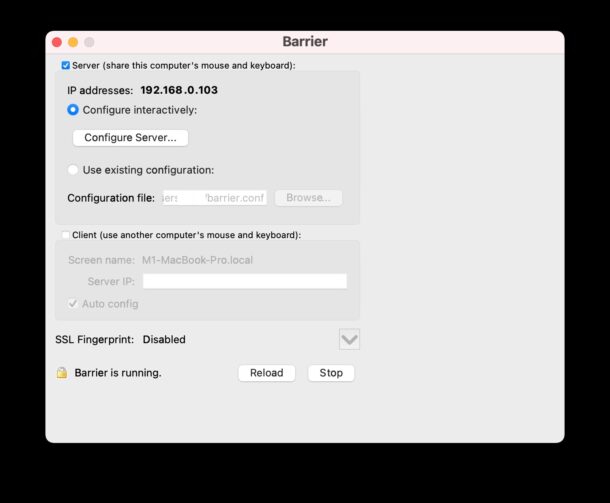 Confirme en el Cliente Mac que desea conectar a la Mac/confíe en la huella dactilar sha para conectarse a la Mac del servidor Repita este proceso en todas las demás Mac que desee conectar a la Mac del servidor para compartir el teclado y el mouse con Para los clientes de PC con Windows, todo es igual menos el Bonjour automático en su lugar, especifique la dirección IP del servidor Mac y conéctese manualmente
Confirme en el Cliente Mac que desea conectar a la Mac/confíe en la huella dactilar sha para conectarse a la Mac del servidor Repita este proceso en todas las demás Mac que desee conectar a la Mac del servidor para compartir el teclado y el mouse con Para los clientes de PC con Windows, todo es igual menos el Bonjour automático en su lugar, especifique la dirección IP del servidor Mac y conéctese manualmente
Todo debería funcionar ahora, y puede arrastrar el mouse y el teclado a través de las Mac (o PC) con facilidad simplemente moviendo el cursor hacia donde haya orientado el otras computadoras durante la instalación.
Puede usar el portapapeles para copiar texto o imágenes y pegarlos entre las computadoras.
Resolución de problemas si Barrera no funciona, corrija el error”ERROR de barrera: el certificado ssl no existe”
Si las cosas no funcionan, en el servidor Mac despliegue el elemento de menú Barrera, y elija”Mostrar registro”para obtener un registro de mensajes de error de lo que está sucediendo, lo que debería darle una buena idea de lo que está fallando.
Si ve un mensaje de error que dice algo como:
openERROR: el certificado ssl no existe:/home/user/.var/app/com.github.debauchee.barrier/data/barrier/SSL/Barrier.pem
Luego, debe generar manualmente una clave de seguridad privada para Barrier, puede hacerlo ejecutando los siguientes comandos en Terminal.app:
Primer cambio su directorio a la carpeta Barrier SSL:
cd ~/Library/Application\ Support/barrier/SSL
Ahora genere una clave de seguridad:
openssl req-x509-nodes-days 365-subj/CN=Barrier-newkey rsa:4096-keyout Barrier.pem-out Barrier.pem
Vuelva a la aplicación Barrier en el servidor Mac, haga clic en Detener y luego en Iniciar el servidor Barrier para cargar la clave privada.
La(s) Mac(s) o PC(s) cliente ahora deberían hacer una pregunta de seguridad que muestre la huella digital generada y pregunte”¿Confía en esta huella digital?”a lo cual, suponiendo que coincida, elija”Sí”para conectarse a Barrier Server Mac.
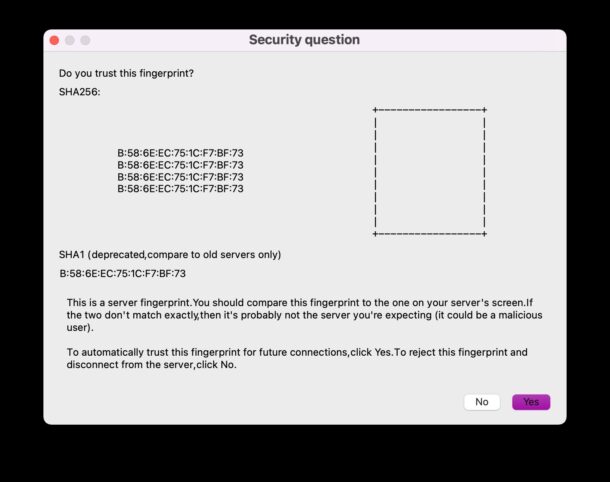
También puede intentar conectarse manualmente especificando directamente la dirección IP del servidor Mac. Si no está seguro de qué es, puede obtener la dirección IP en la Mac que funciona como servidor de barrera a través de las preferencias de red.
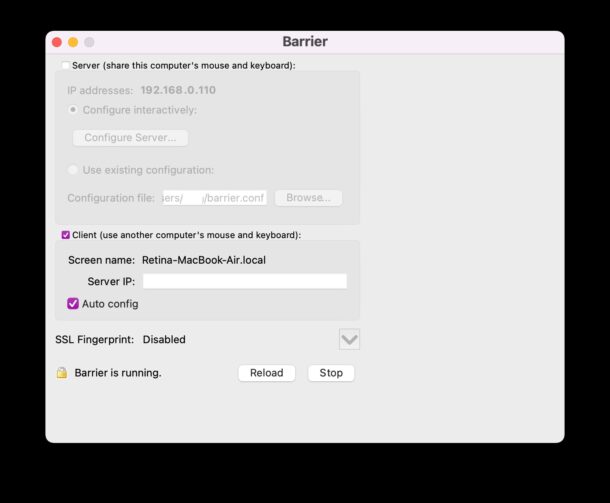
–
Barrier funciona en varias versiones del sistema operativo como bueno, en la configuración que se muestra aquí, estoy usando Barrier en varias Mac con macOS Big Sur y macOS Monterey, sin problemas, pero también puede configurar esto con Windows 11, Windows 10, Linux y casi cualquier otra cosa que ejecute Barrier.
* Si no se siente cómodo con permitir que un software de código abierto de terceros no examinado controle sus Mac, no podrá usar Barrier. Úselo bajo su propio riesgo y tome sus propias decisiones de seguridad/privacidad en función de su caso de uso y sus necesidades.
Así que no espere más por Universal Control, use Barrier para compartir un teclado y un mouse entre varias Mac (o incluso PC) ahora mismo. Seguro que no podrá ejecutarlo en un iPad, pero aún puede usar Sidecar en el iPad para convertirlo en otra pantalla de Mac si desea que su iPad participe en la mezcla.
Para aquellos curiosos, Barrier se divide y se basa en el código base del proyecto de código abierto de Synergy, antes de que Synergy se convirtiera en una oferta de producto paga. Si eres un lector de OSXDaily desde hace mucho tiempo, es posible que nos recuerdes cubriendo Synergy en 2012 (o una aplicación similar llamada Teleport también en ese entonces). Y sí, eso significa que si te gusta la idea de Barrier pero quieres soporte oficial, puedes ver Synergy y comprar esa aplicación. en cambio, que también ofrece compatibilidad multiplataforma. Si es un usuario exclusivo de Windows, también hay Mouse Without Borders pero eso no funcionará con una máquina Mac o Linux. Por último, ShareMouse es otra solución de pago que ofrece funciones KVM similares, si también desea comprobarlo.
¿Hizo funcionar Barrier para compartir su teclado y mouse entre múltiples Mac e incluso PC con Windows o Linux? ¿Vas a usar esto en lugar de Universal Control, o hasta que salga Universal Control? Háganos saber sus pensamientos y experiencias en los comentarios.